카테고리 없음
컴퓨터를 켜면 부팅이 안 되고 검은 화면만 나올 때 해결 방법
DU_DU
2025. 3. 26. 10:57
반응형
컴퓨터를 켜면 부팅이 안 되고 검은 화면만 나올 때 해결 방법
1. 검은 화면이 나오는 원인

1) 전원 문제
컴퓨터가 아예 켜지지 않거나, 전원은 들어오지만 화면이 검은 상태로 유지된다면 전원 공급 문제일 가능성이 큽니다. 특히 전원 코드가 헐거워졌거나 멀티탭이 손상된 경우도 원인이 될 수 있습니다.

2) 모니터 문제
모니터가 정상적으로 작동하지 않거나 케이블이 손상된 경우 화면이 나오지 않을 수 있습니다. 모니터의 입력 소스가 올바르게 설정되어 있는지도 확인해야 합니다.

3) 하드웨어 문제 (RAM, 그래픽 카드, 메인보드 등)
컴퓨터 내부 부품 중 하나가 제대로 작동하지 않으면 부팅 과정에서 문제가 발생할 수 있습니다. RAM이 접촉 불량 상태이거나 그래픽 카드가 손상된 경우에도 검은 화면이 나올 수 있습니다.
4) 운영체제(OS) 문제
운영체제의 손상, 드라이버 충돌, 업데이트 오류 등으로 인해 부팅 과정이 정상적으로 진행되지 않을 수 있습니다. 특히 윈도우 업데이트 후 검은 화면이 나타나는 경우도 있습니다.
5) 바이오스(BIOS) 설정 문제
BIOS 설정이 변경되거나 오류가 발생하면 부팅이 되지 않을 수 있습니다. 바이오스 업데이트 실패 후 검은 화면이 나타날 수도 있습니다.
6) 외부 장치 충돌
USB 메모리, 외장 하드, 프린터 등의 장치가 부팅 과정에서 충돌을 일으키는 경우 검은 화면이 발생할 수 있습니다.
2. 검은 화면 해결 방법
1) 전원 문제 해결 방법
- 전원 코드가 제대로 연결되어 있는지 확인합니다.
- 멀티탭이 정상적으로 작동하는지 점검하고, 콘센트에 직접 연결해 봅니다.
- 본체의 전원 버튼을 10초 이상 눌러 강제 종료한 후 다시 켜봅니다.
- 노트북의 경우 배터리를 제거하고 전원만 연결한 상태에서 부팅을 시도합니다.
- 전원 공급 장치(PSU)가 손상된 경우, 다른 PSU로 교체하여 테스트해 봅니다.
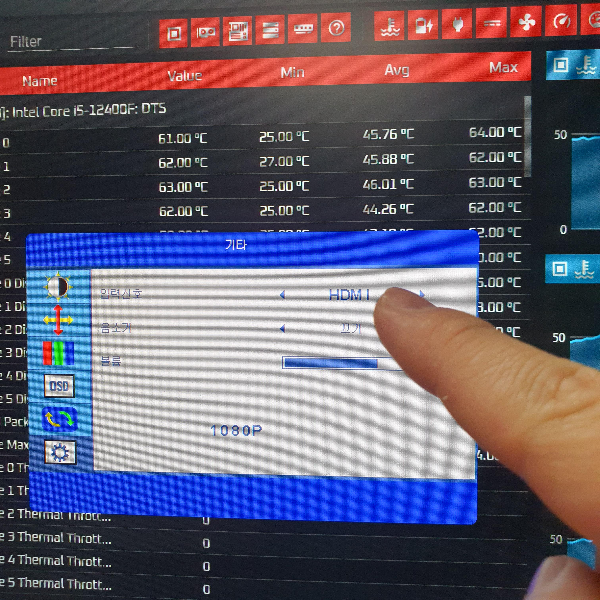
2) 모니터 문제 해결 방법
- 모니터 전원이 켜져 있는지 확인합니다.
- HDMI, DP, VGA 등 연결된 케이블이 정상인지 확인하고, 다른 포트로 변경해 봅니다.
- 다른 모니터를 사용해 문제가 해결되는지 테스트합니다.
- 그래픽 카드의 드라이버를 최신 버전으로 업데이트합니다.
3) 하드웨어 문제 해결 방법
(1) RAM 점검
- 본체 전원을 끄고 RAM을 슬롯에서 제거한 후 다시 꽂아봅니다.
- RAM이 여러 개일 경우, 한 개씩 테스트하여 문제가 있는지 확인합니다.
- RAM을 다른 슬롯에 꽂아서 테스트합니다.

(2) 그래픽 카드 점검
- 외장 그래픽 카드를 제거하고 내장 그래픽으로 연결해 봅니다.
- 그래픽 카드의 먼지를 청소하고 재장착 후 테스트합니다.
- 그래픽 카드가 고장난 경우, 다른 그래픽 카드로 교체 후 부팅을 시도합니다.
4) 운영체제(OS) 문제 해결 방법
- 안전 모드(F8)를 사용하여 부팅 후 문제를 확인합니다.
- Windows 복구 USB를 사용하여 복구 또는 시스템 복원을 진행합니다.
- 드라이버를 업데이트하거나 최근 설치된 소프트웨어를 제거해 봅니다.
- 운영체제를 재설치하여 문제를 해결할 수도 있습니다.
5) BIOS 설정 문제 해결 방법
- BIOS 설정 초기화를 진행합니다.
- BIOS 업데이트를 진행하거나, 필요 시 다운그레이드하여 문제를 해결합니다.
- 부팅 순서를 확인하여 정상적인 드라이브에서 부팅되도록 설정합니다.
마무리
컴퓨터가 부팅되지 않고 검은 화면만 나오는 문제는 다양한 원인으로 발생할 수 있습니다. 위 해결 방법을 하나씩 시도하면서 문제를 해결해 보세요. 만약 해결되지 않는다면 전문가의 도움을 받는 것이 좋습니다.
특히 하드웨어 문제의 경우 전문가의 도움을 받아 부품을 교체하는 것이 필요할 수도 있습니다. 또한, 정기적인 유지보수를 통해 이러한 문제를 예방하는 것이 중요합니다.
반응형